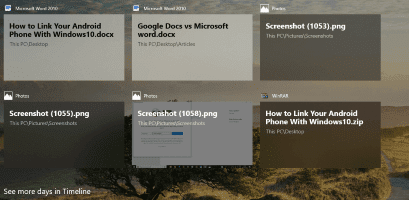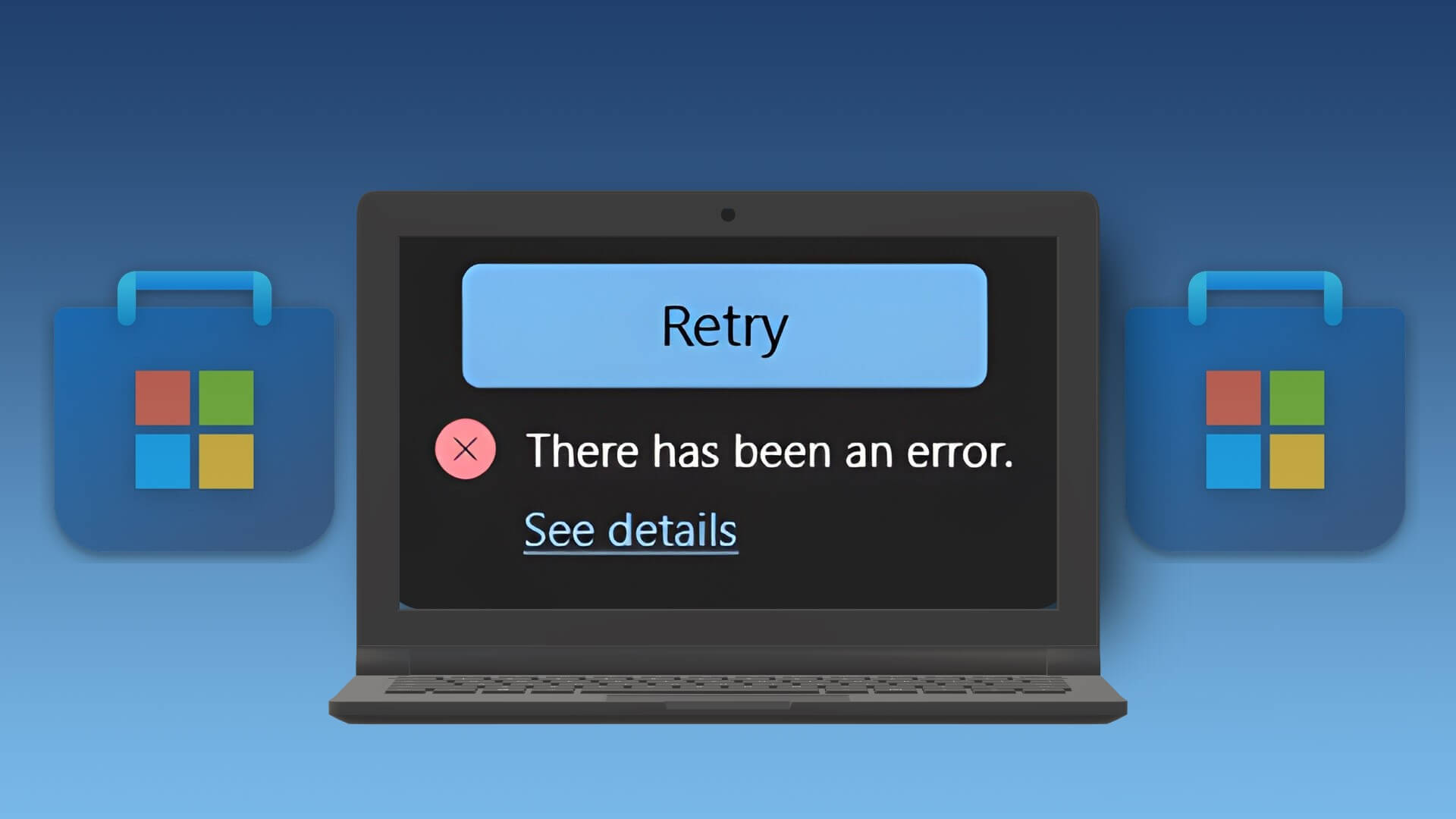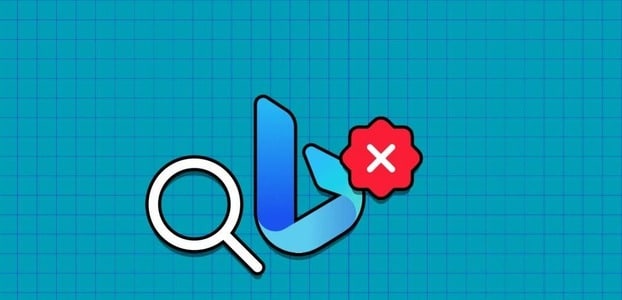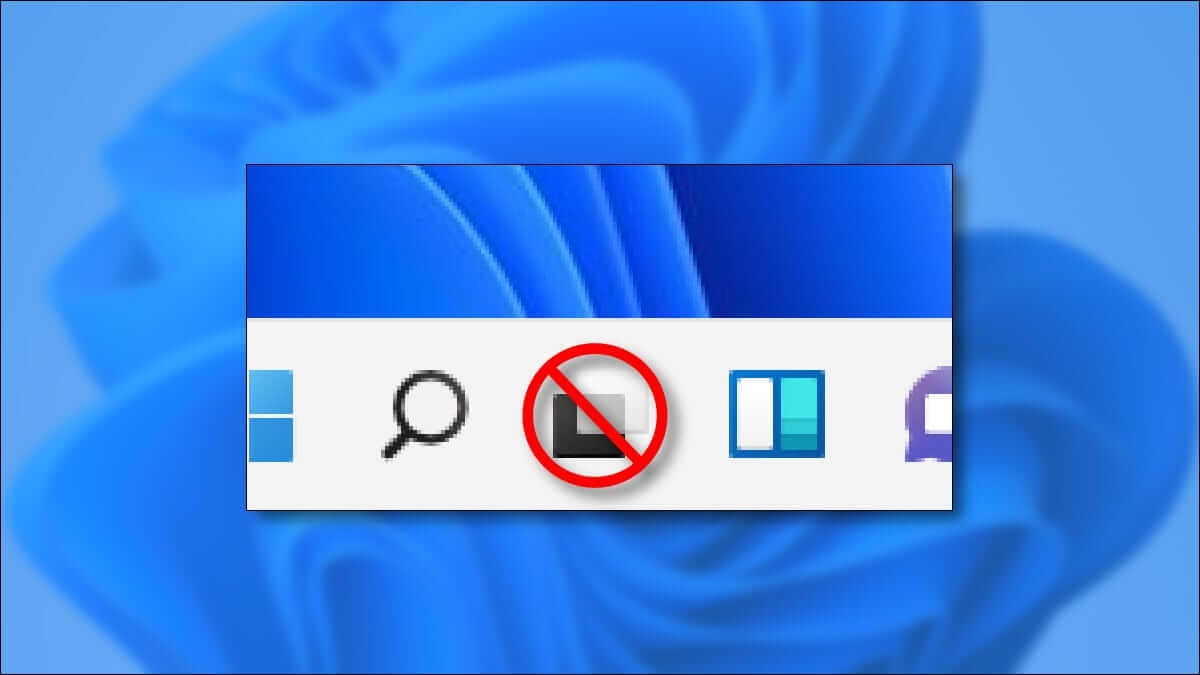O armazenamento em nuvem OneDrive da Microsoft está totalmente integrado ao Windows 11. É a escolha padrão para os assinantes do Microsoft 365 lá. No entanto, nem todos investem no ecossistema da Microsoft e alguns podem usar o Google Drive, Dropbox ou iCloud para manter os arquivos seguros. Se você estiver entre eles, desative o OneDrive no Windows 11.

Quando você entra no seu PC com Windows, o OneDrive sincroniza automaticamente em segundo plano. Também tem um alto impacto energético. Antes que o OneDrive comece a sincronizar arquivos com a nuvem e consuma toda a largura de banda da Internet, você deve desativá-lo completamente.
1. Pausa ao sincronizar
Esta é uma solução rápida e temporária para o serviço OneDrive no Windows 11. Se você quiser parar Sincronização do OneDrive Temporariamente por algumas horas, você pode fazer isso facilmente na barra de tarefas do Windows 11.
Passo 1: Clique no ícone onedrive في Barra de tarefas do Windows 11.
Passo 2: Clique Ajuda e configurações do OneDrive.
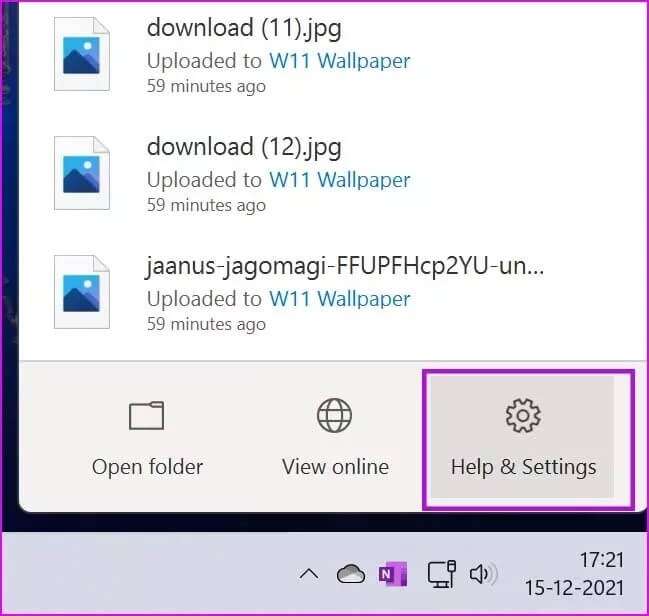
Etapa 3: Localizar Pausa de sincronização Clique em 8 horas, 24 horas ou XNUMX horas.
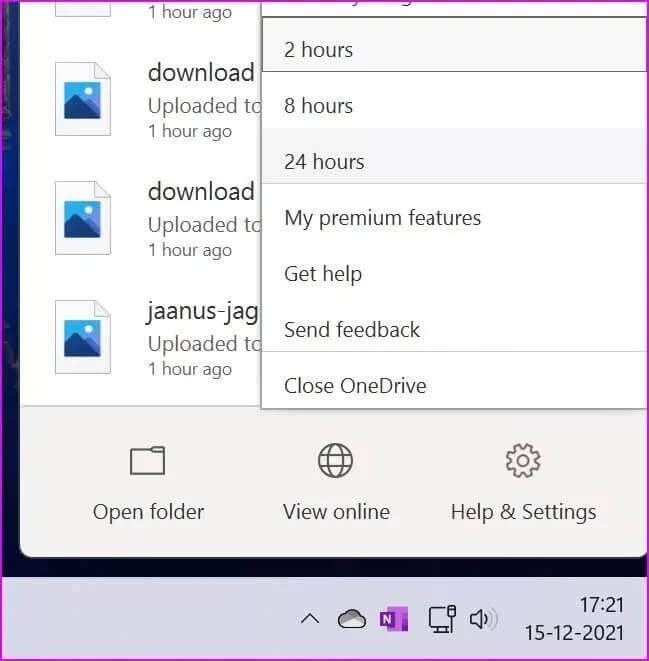
Infelizmente, existem apenas três prazos. Felizmente, veremos mais opções para pausar a sincronização do OneDrive em atualizações futuras - 10 horas, 12 horas, 48 horas, etc.
2. Conta reversa do OneDrive
Se você não planeja mais usar o OneDrive em um PC ou laptop com Windows, pode espelhar sua conta da Microsoft a partir dele.
Você ainda estará conectado a outros serviços da Microsoft, como aplicativos do Office, Microsoft Store etc., mas o OneDrive não será tão receptivo ao seu PC.
Passo 1: Selecione um ícone onedrive na barra de tarefas.
Passo 2: Localizar Ajuda e configurações.
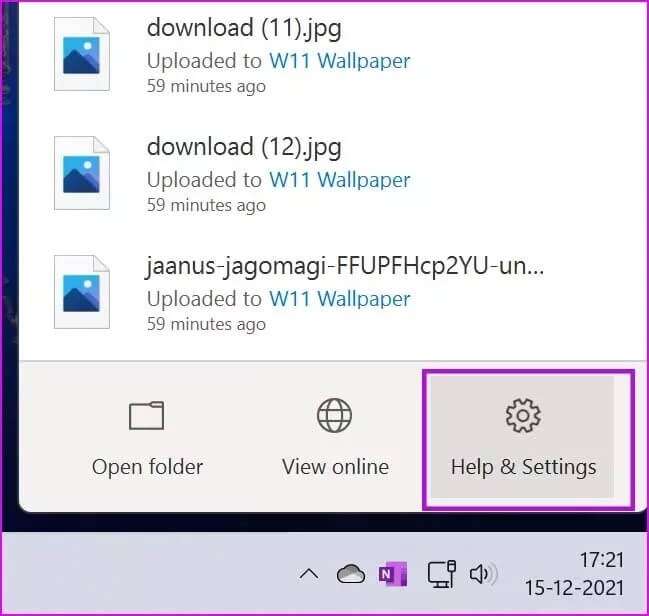
Etapa 3: vamos para Configurações.
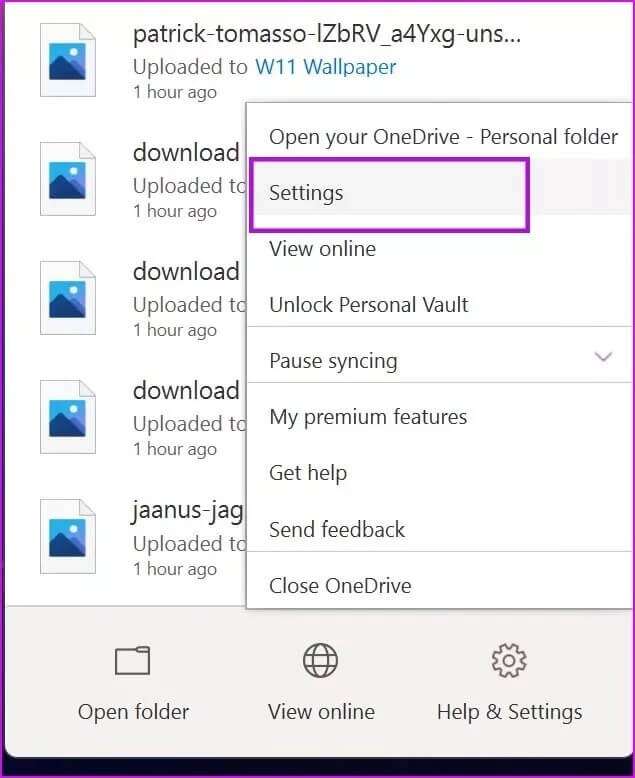
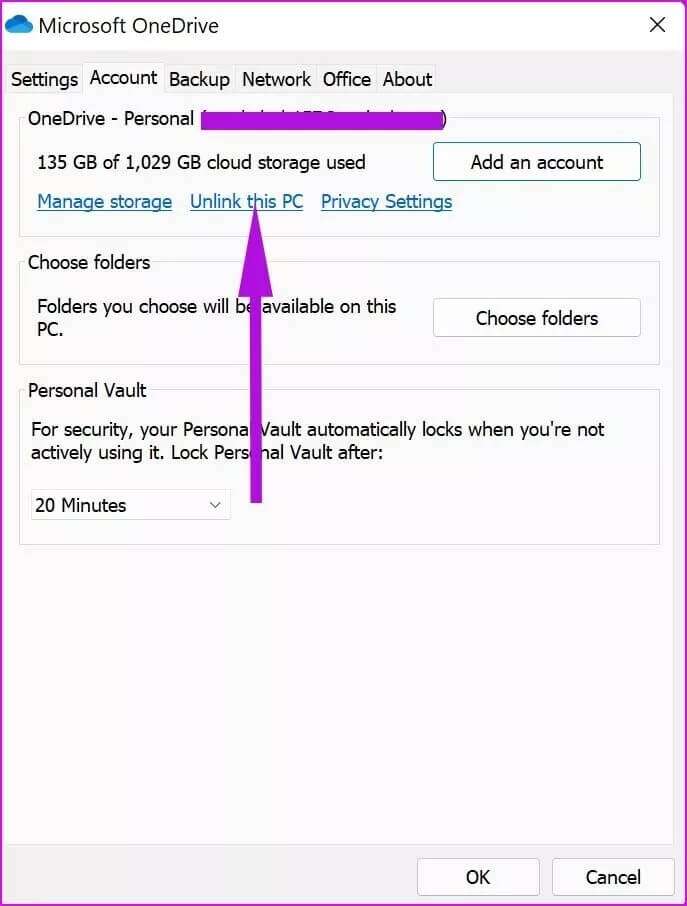
Passo 5: Confirme sua decisão e seus arquivos do OneDrive pararão de sincronizar. Os arquivos disponíveis localmente permanecerão neste dispositivo, removendo apenas os arquivos online.
3. DESINSTALE O MICROSOFT ONEDRIVE
Isso é ideal para quem usa concorrentes do OneDrive no Windows. Agora que o Google juntou as coisas eVersão de desktop de unidade única , os assinantes do Google One podem estar inclinados a experimentá-lo no Windows 11.
Nesse caso, talvez você não precise do OneDrive no Windows 11. Desinstale o serviço usando as etapas abaixo.
Passo 1: Abra um aplicativo Configurações do Windows (Use as teclas Windows + I).
Passo 2: Ir para a lista Formulários.
Etapa 3: Localizar Aplicativos e recursos.
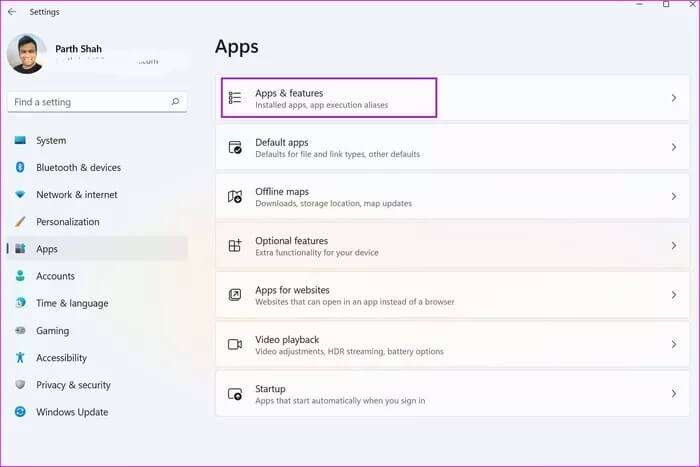
Passo 4: Role para baixo até MicrosoftOneDrive.
Passo 5: Clique no menu Três pontos ao lado e selecione Desinstalar.
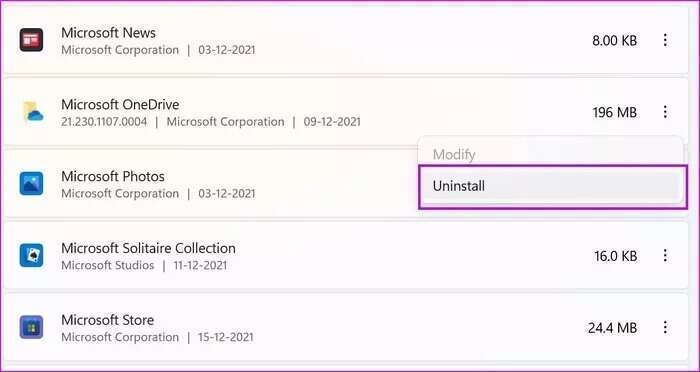
Confirme sua decisão e você está pronto para ir sem o OneDrive no Windows 11.
4. Desative a unidade OneDrive ao iniciar o Windows 11
O OneDrive tem um impacto significativo na energia durante o processo de inicialização do Windows 11. Se você não usa mais o OneDrive no Windows 11, é hora de desabilitar o OneDrive na inicialização. Veja como.
Passo 1: Abra um menu ... Configurações do Windows (Use as teclas Windows + I).
Passo 2: Localizar Formulários na barra lateral esquerda.
Etapa 3: Clique comece.
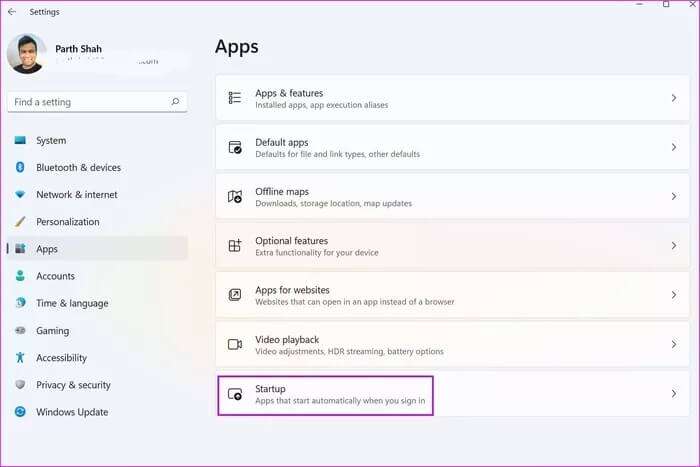
Passo 4: Desativado onedrive da lista a seguir.
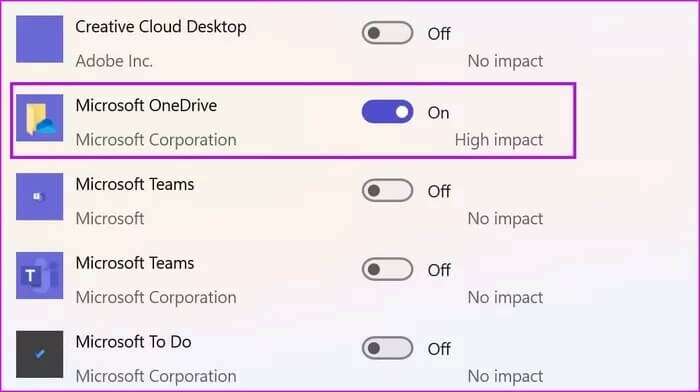
5. Desative a unidade imediatamente no Editor de Diretiva de Grupo
A Microsoft permite que você desabilite o serviço OneDrive no Editor de Diretiva de Grupo. Isso é o que você precisa fazer.
Passo 1: Pressione uma tecla Windows E digite política de grupo.
Passo 2: Você verá uma opção para editar a política de grupo, toque em Entrar , e abrir Editor de Diretiva de Grupo Local.
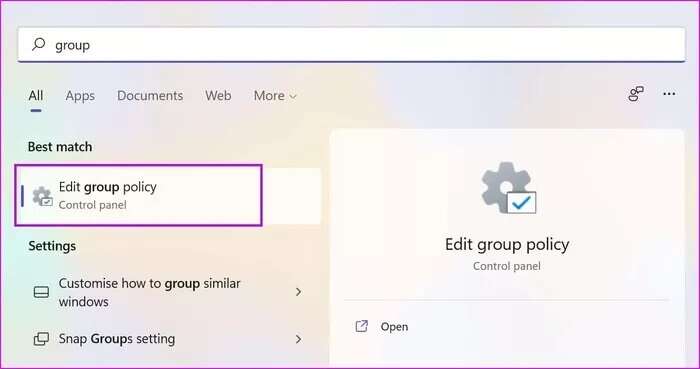
Etapa 3: Vá para a próxima faixa.
Configuração do computador > Modelos Administrativos > Componentes do Windows > OneDrive
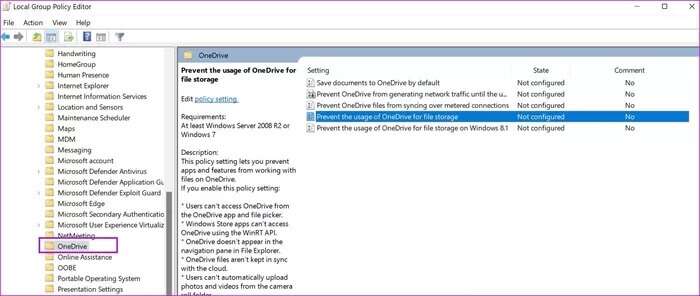
Passo 4: Duplo click Impedir o uso do OneDrive para armazenar arquivos.
Passo 5: Localizar Talvez nas configurações de política.
Etapa 6: Clique "Inscrição" e pressione o botão. "ESTÁ BEM".
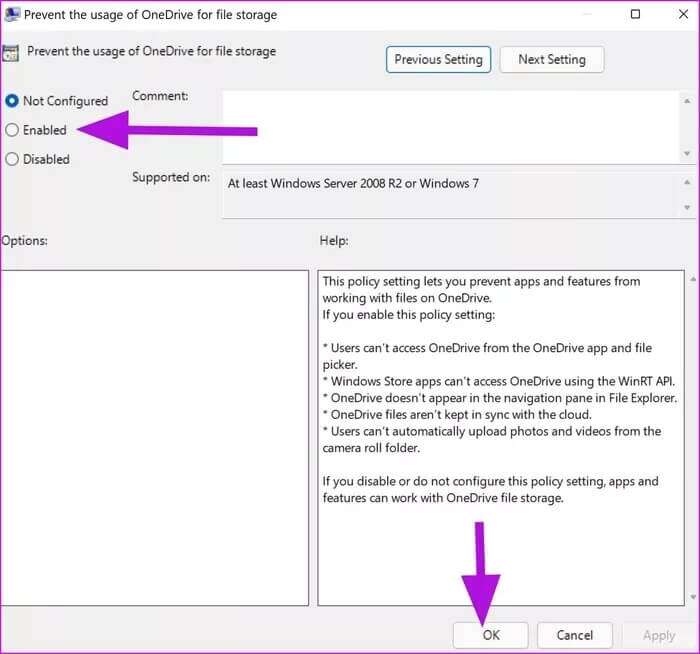
Os usuários também têm a opção de desativar o OneDrive por meio do Editor do Registro. Mas não recomendamos seguir esse caminho. Um erro pode corromper serviços essenciais do Windows.
Desativar o OneDrive no Windows 11
Agora que o iCloud está oficialmente disponível na Microsoft Store, pode ser uma solução perfeita para usuários do iPhoneSincronização de senha do iCloud e mídia no Windows 11. Qual concorrente do OneDrive você usará no Windows 11? Compartilhe sua escolha nos comentários abaixo.